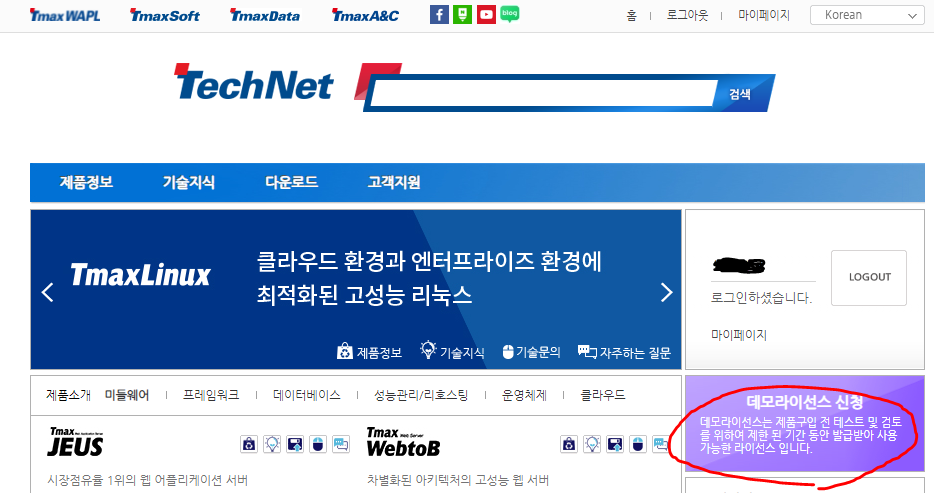
1. JEUS 6.0 설치
- JDK 1.5 설치
- JEUS 버전 별로 맞는 JDK가 필요함.
| JEUS 버전 | JDK 버전 |
| JEUS 5.x | JDK 1.4, JDK 1.5 |
| JEUS 6.0 Fix0-Fix8 | JDK 1.5, JDK 1.6 |
| JEUS 6.0 Fix9 | JDK 1.5, JDK 1.6, JDK 1.7 |
| JEUS 7.0 | JDK 1.6, JDK 1.7 |
| JEUS 8.0 | JDK 1.7, JDK 1.8 |
- JEUS 6.0 Fix#9 설치파일 다운로드
TmaxSoft Technical Network [technet-02]
데모라이선스 신청 데모라이선스는 제품구입 전 테스트 및 검토를 위하여 제한 된 기간 동안 발급받아 사용가능한 라이선스 입니다.
technet.tmaxsoft.com
- JEUS 6.0 설치
- 설치과정에서 앞서 설치한 JDK 1.5 경로 설정
- administrator 패스워드 설정 (관리자 페이지에서 사용할 패스워드, /webadmin)
- quickstart 설치 생략해도 됨
- License 발급
- TechNet에서 데모라이선스 신청 클릭 후 Trial 유형 발급 (무료, 사용자수 5 제한)
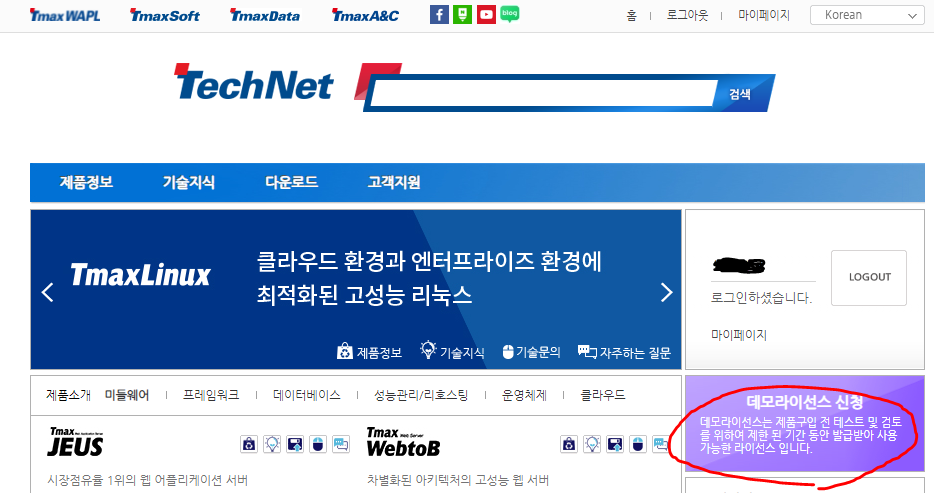
- {JEUS_HOME}\license 디렉토리에 발급 받은 라이센스 저장
2. Eclipse JEUS 플러그인 설치
1. JEUS Eclipse Plugin for JEUS6 다운로드
https://technet.tmaxsoft.com/ko/front/download/findDownloadList.do?cmProductCode=0101
TmaxSoft Technical Network [technet-02]
데모라이선스 신청 데모라이선스는 제품구입 전 테스트 및 검토를 위하여 제한 된 기간 동안 발급받아 사용가능한 라이선스 입니다.
technet.tmaxsoft.com
2. Eclipse JEUS 플러그인 설치
- Help > Install New Software... 클릭
- Add... > Archive... 클릭 후 1번에서 다운로드 받은 zip 파일 선택

- JEUS 플러그인 체크하고 Finish 클릭
3. Eclipse JEUS 서버 생성
- Servers 탭에서 우클릭 > New > Server
- Tmax JEUS 6.0 선택

- 위 캡처처럼 Add... 클릭
- JRE : JDK 1.5 선택 (JRE는 Window > Preferences > Java > Installed JREs 에서 생성)
JEUS Home Directory : 앞서 설치한 JEUS 6.0 홈 디렉토리 경로
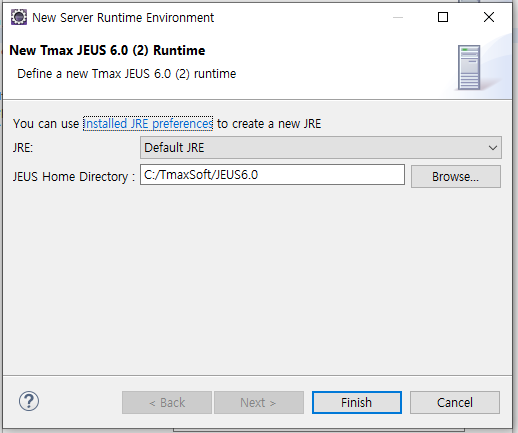
위 캡처에서는 이클립스를 1.5로 설정해서 Default JRE를 선택한 것임
- Next 클릭 후 설정

- 패스워드를 제외한 나머지 값들은 자동으로 디폴트로 설정 됨.
JEUS 6.0 설치 과정에서 설정한 패스워드 입력
- 프로젝트 추가

3. 내장 WebtoB 연동 제거
JEUS 6.0에는 내장 웹투비가 있는데 이미 연동 설정이 돼서 설치되므로 JEUS 서버 구동을 위해서는 그 전에 wsboot 명령으로 웹투비를 구동해주어야 함. 이클립스에서 제우스를 구동하는 경우는 보통 로컬 테스트용이기에 웹투비까지 사용할 필요가 없음. 따라서, 웹투비 관련 설정 내용을 주석처리하고자 함.
1. {JEUS_HOME}\config\{장치이름}\{장치이름}_servlet_engine1\WEBMain.xml 수정 (<webtob-listener> 부분 주석)

2. {JEUS_HOME}\config\{장치이름}\JEUSMain.xml 수정 (<engine-command>ws, jms, ejb 부분 주석)

4. JEUS 서버 구동
1. Eclipse에서 앞서 생성한 Tmax JEUS 서버 우클릭 후 start 클릭
2. 브라우저에서 제우스 설치시 샘플로 배포되어 있는 exploded 애플리케이션 접속
localhost:8088/exploded3. 다음과 같은 페이지가 출력이 된다면 제우스 구동이 정상적으로 구동된 것임.

5. 애플리케이션 배포
JEUS 애플리케이션에 이클립스 웹 프로젝트를 등록해야 함.
1. webadmin 접속 후 administrator 로그인
localhost:9744/webadmin2. 어플리케이션 모듈 디플로이 > 디렉토리 선택 > 웹 프로젝트의 WebContent 디렉토리 선택

위의 캡처처럼 WebContent 디렉토리를 디플로이 해도 되고, war 파일을 디플로이 해도 됨.
- war 파일 배포의 경우, 대부분 툴에서 자동으로 표준으로 만들어줘서 문제가 없지만 WebContent 처럼 디렉토리를 등록하는 경우에는 표준처럼 만들어줘야 함.
제6장 Web Context(웹 애플리케이션)
제6장 Web Context(웹 애플리케이션) 본 장에서는 JEUS 웹 컨테이너 내의 Java EE Web 모듈(Web Application, Context)을 조립, 등록, 모니터링하는 모든 방법에 대하여 설명한다. 본 장과 나머지 장들에서는 “W
technet.tmaxsoft.com

4. Container 선택

5. Context Path 설정 (프로젝트가 여러 개이면 그룹에서 이 값은 유일해야 함)


6. 영구적인 디플로이

5. 접속 테스트
'인프라 > Middleware' 카테고리의 다른 글
| 무료 SSL 인증서(Let's Encrypt) 발급 방법 (Nginx) (0) | 2024.01.17 |
|---|---|
| [Tomcat] 톰캣 URL 리다이렉트(rewrite) (0) | 2022.02.06 |
| [Jeus] Application 생성 (war 배포) (0) | 2021.09.24 |
| [Jeus] MariaDB 데이터소스 설정하기 (0) | 2021.09.24 |
| [Jeus] WebtoB 연동을 위한 설정 (0) | 2021.09.23 |